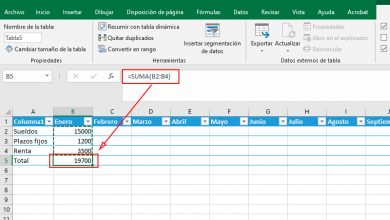Hoe Excel-bestanden naar PDF te converteren zodat ze niet kunnen worden bewerkt
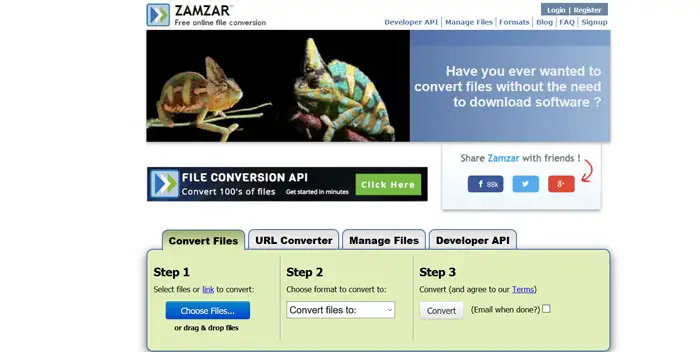
Zoals velen van jullie waarschijnlijk al weten, is de spreadsheetprogramma Populair , Microsoft Excel , is een applicatie die over de hele wereld veel wordt gebruikt en die zowel thuis als in meer professionele omgevingen geldig is.
Met alles en daarmee is dit een applicatie die veel wordt gebruikt in omgevingen administratief of commercieel, omdat het gebruik ervan gericht is op het vermogen om geavanceerde berekeningen op de beste manier uit te voeren. Hiervoor geeft hij ons een gebruikersinterface functioneel als cellen van waaruit we kunnen werken op basis van de waarden die we invoeren en de formules die worden toegepast zodat de berekeningen relevante worden uitgevoerd .
Dus bij veel gelegenheden Excel en andere soortgelijke programma's worden gebruikt om facturen en soortgelijke zakelijke documenten te genereren, dus als we ze moeten delen of verzenden, geven we hier misschien de voorkeur aan documenten kunnen niet door anderen worden gemanipuleerd of gewijzigd. Een goede oplossing is daarom, indien nodig, om de CSV-bestanden gegenereerd met Excel in PDF , Bijvoorbeeld.
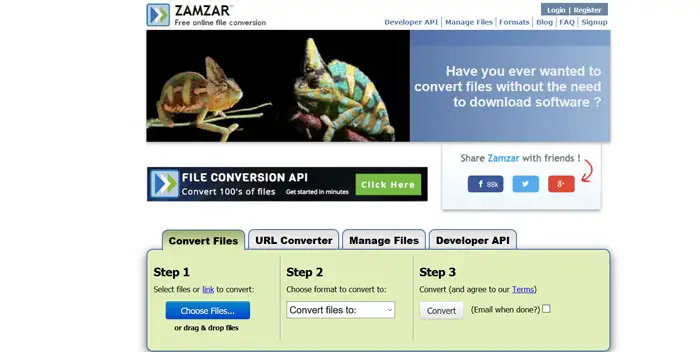
Het is precies om al deze redenen dat we hieronder een reeks voorstellen zullen bespreken die van grote hulp zullen zijn bij het realiseren van deze conversietaken waar we het over hebben.
Webapplicaties om CSV-bestanden naar PDF te converteren
Hiervoor kunnen we de oplossing gebruiken genaamd Zamzar , een voorstel van dit type dat we hebben genoemd, waarmee we kunnen bestanden omzetten CSV naar PDF vanuit onze webbrowser en zonder een enkele uitgave te doen euro . Dit is iets dat we kunnen doen door gewoon drie eenvoudige stappen te volgen, namelijk: kies eerst het bestand in kwestie op onze computer , selecteer het uitvoerformaat uit de formaten die door de toepassing worden ondersteund, in dit geval zou het PDF zijn, en klik op de knop "Converteren". Houd er ook rekening mee dat Zamzar ook bestanden kan verwerken DOC , ODS, XLS, XLSX , MDB en RTF.
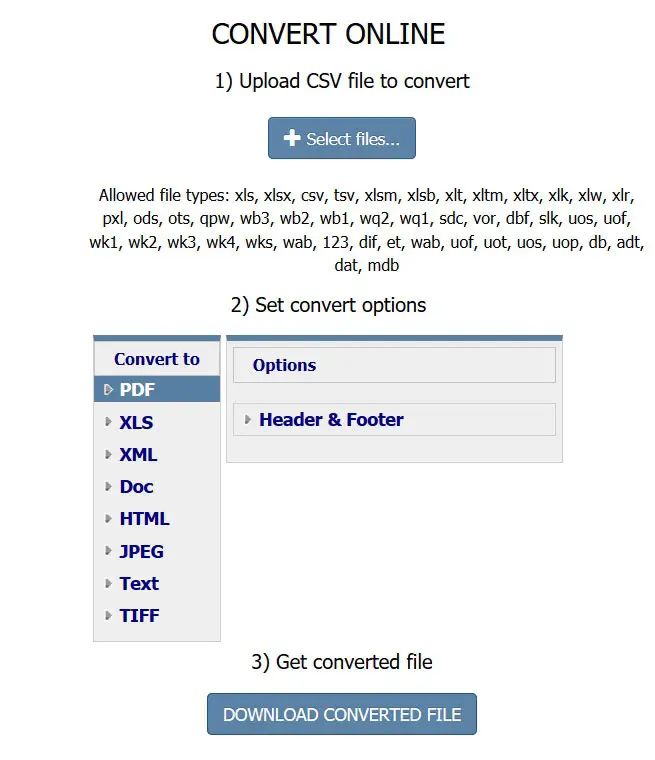
Een andere optie die we voor deze taken kunnen gebruiken, is: FreeFileConvert , een oplossing die erg lijkt op degene die eerder is beschreven en waarvoor we de mogelijkheid hebben om maximaal 5 bestanden tegelijk te downloaden met een maximale grootte van in totaal 300 megabyte. Bovendien hebben we met dit alternatief de mogelijkheid om bestanden toe te voegen zowel vanaf de computer zelf als vanuit cloudopslagdiensten zoals: dropbox ou Google Drive ; terwijl deze webapplicatie naast PDF formaten ondersteunt zoals DOCX, HTML , XLSX of TXT .
En om te eindigen met dit gedeelte over converters, zullen we het ook hebben over: CoolUtils , een andere website waarvan we bestanden naar verschillende formaten kunnen converteren, waaronder: CSV naar PDF , waar we in deze regels mee te maken hebben. Hiervoor selecteren we eenvoudig het CSV-bestand op de PC kies vervolgens het uitvoerformaat, dat PDF zou zijn, om te eindigen door op de knop "Converteren" te klikken voor een latere download.